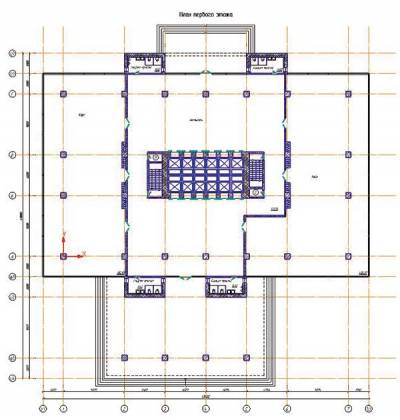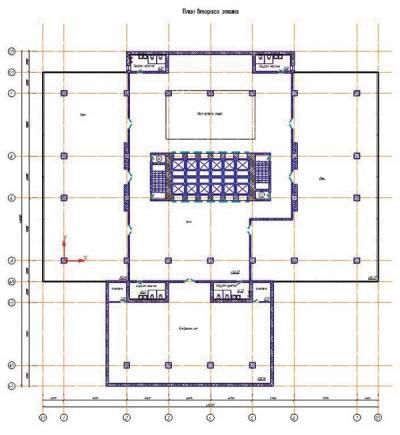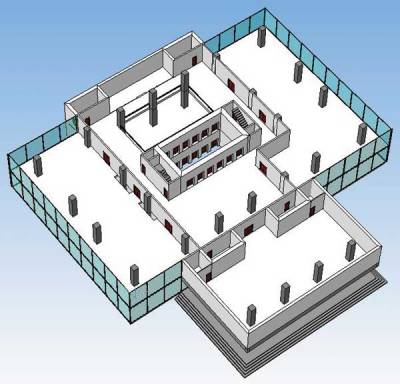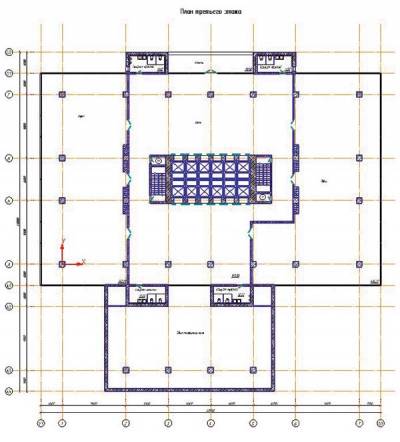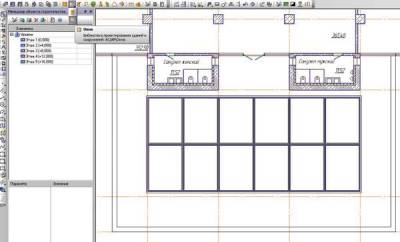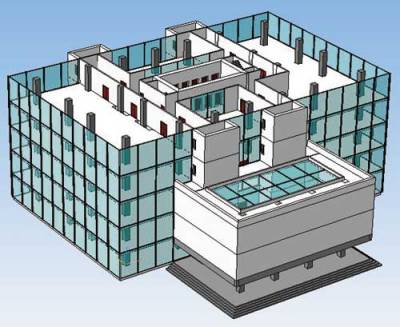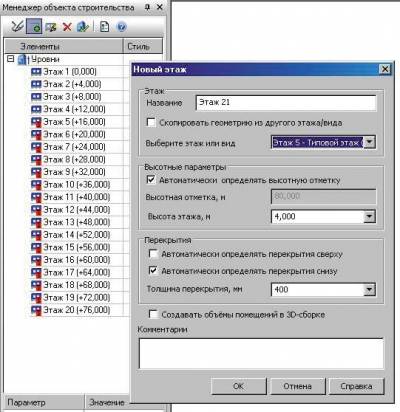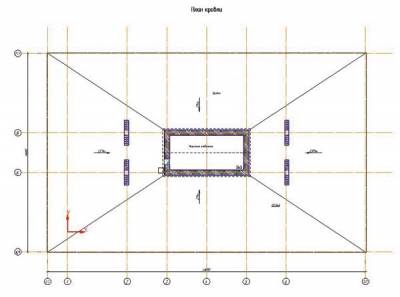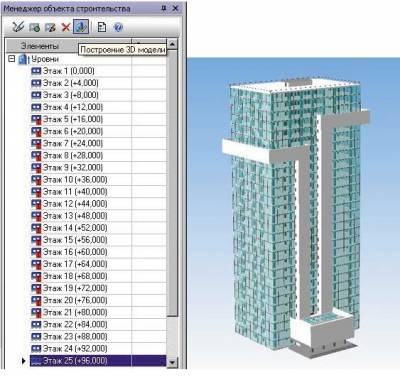Каталог статей
| Главная » Статьи » КОМПАС-3D |
Шаг 16. Первый этажДля формирования первого этажа возьмем за основу наш типовой этаж (рис.18 Часть 1), который мы так кропотливо создавали. Отличие первого этажа от типового — наличие двух входных групп, большой вестибюль и примыкающий к зданию конферентзал. Поэтому создаем первый этаж методом полного копирования с типового (рис. 20). Задаем высотную отметку — 0,000. Все остальные характеристики этажа — как у типового. При создании первого этажа Менеджер объекта строительства попросит
указать расположение начала координат нового вида. Первый этаж удобнее
размещать на новом листе, поэтому я заранее его создал. При создании
листов в Менеджере документов подготавливаем несколько листов, а работу
над этажами начинаем не с первого листа, а со второго или
последующего. Но выбор за вами. После создания этажа отобразится копия
типового этажа на новом листе. Остается только внести в планировку
соответствующие необходимые изменения. Шаг 17. Входная группаС помощью одноименной команды Входная группа можно создать крыльцо или пандусы. Добавляем недостающие координационные оси с помощью команды Добавить ось из Библиотеки СПДС-Обозначений. Вставляем дополнительные колонны, которые будут удерживать конферентзал над входной группой, выполняющей роль козырька над входом. Удаляем лишние перегородки — чтобы освободить место для большого и просторного вестибюля. И на высоте +3,000 подвешиваем опорные балки, которые созданы с помощью объекта Параллелепипед из команды Строительные изделия (рис. 21). Они также послужат опорой для стен второго этажа. Конечно, можно было найти подходящую балку в каталоге библиотеки КЖ, но в этом примере я решил избегать перехода к конструктивной части и не пользоваться другими библиотеками, кроме МОС, СПДС и АС/АР. Поэтому применил простой объект. Проверим первый этаж в 3D (рис. 22). Чтобы пятый типовой этаж, находящийся на отметке +16,000, нам не мешал, временно скроем его в дереве уровней библиотеки Менеджера объекта строительства — тогда он не будет отображаться в 3D.
Шаг 18. Второй этажВторой этаж удобнее всего создавать так же, как первый, — на основе типового, а не первого, иначе нам придется избавляться от входной группы. Опорные балки можно скопировать с первого этажа вместе с дополнительными колоннами. По ним сразу можно создать стены, а потом балки удалить. На втором этаже необходимо создать большой проем в перекрытии — для пропуска света из вестибюля. Это можно легко сделать с помощью команды Ограждение: выбрав нужный вид ограждения, прочерчиваем его по всему контуру проема. И не указываем Маркер помещений внутри проема, иначе при создании 3Dмодели проем будет закрыт перекрытиями. Для наглядности в плане инструментом Ввод текста напишем пояснение: «Свет первого этажа» (рис. 23).
Шаг 19. Нетиповые этажиАналогичным образом создаем третий и четвертый этажи, взяв за основу типовой этаж и проведя соответствующие изменения. Для примера на третьем этаже можем создать ограждение из стены высотой в 1 м — это один из вариантов создания конструкций ограждений (рис. 25). На четвертом этаже создадим горизонтальное остекление для конферентзала, чтобы свет попадал через своеобразный верхний фонарь. Здесь мы пойдем на хитрость. Выберем команду Окна из каталога архитектурных элементов и вставим окно как на виде спереди, но вставим его в план этажа. Таким образом, получаем горизонтальное остекление в перекрытии (рис. 26). Включаем скрытый пятый типовой этаж и генерируем 3Dмодель (рис. 27). Так постепенно, этаж за этажом, словно на стройплощадке, растет наше здание в 3D. Не забываем о создании типовых этажей на уровнях с 6го по 21й. Различие при создании типового и нетипового этажей состоит лишь в том, что при создании нового типового этажа опция Скопировать геометрию из другого этажа/вида должна быть отключена и в пункте выбора этажа должен быть пункт с названием типового этажа (рис. 28). Только в таком случае будут создаваться типовые копии этажей.
Шаг 20. Кровля На плане кровли также отмечаем уклоны для водостоков, используя
соответствующую команду библиотеки СПДС-Обозначений, выходы
вентиляционных шахт и рисуем ограждение (рис. 30). Шаг 21. 3DзданиеКогда планировки всех этажей сделаны, генерируем 3Dмодель и смотрим, что у нас в целом получилось (рис. 31). С виду здание выглядит завершенным. Однако доработки в 3D всё же
требуются. Где-то надо поменять цвет объектов. Поскольку мы
использовали балки и другие объекты, у которых цвет не настраивается,
то им надо вручную назначить нужные цвета. У первого этажа нет
цокольного поднятия с уровня земли — достраиваем его вручную. Если в планировках здания предвидятся изменения, то ручные доработки в 3D делать нельзя ни в коем случае. Иначе после генерации 3D с внесенными изменениями все ваши доработки в 3D исчезнут. Поэтому я всегда рекомендую 3Dздание доводить до совершенства только на последнем этапе работы с планировками. Теперь здание готово (рис. 32)! Но это еще не всё. Нам нужно сформировать фасады, разрезы, узлы и оформить чертежи. Поэтому перейдем на следующий этап и будем получать всё недостающее из 3Dмодели.
Продолжение следует... | |
| Просмотров: 3996 | Рейтинг: 0.0/0 |
| Всего комментариев: 0 | |
Приветствую Вас Гость
Категории раздела | |
|---|---|
|
ЗАПИСЬ НА КУРСЫ |
|---|
ДЛЯ АКТИВНЫХ |
|---|
Группа Вконтакте |
|---|
Канал на YouTube |
|---|
ОПРОС |
|---|
ТОП ФОРУМ |
|---|
ТОП НОВОСТИ | ||||||||||||||||||||
|---|---|---|---|---|---|---|---|---|---|---|---|---|---|---|---|---|---|---|---|---|
| ||||||||||||||||||||
ОБЛАКО ТЕГОВ |
|---|
НАС ПОСЕТИЛИ |
|---|
| zdannzhdanov |
Поиск |
|---|